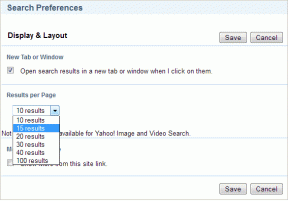Les 8 meilleures façons de réparer Android vibre au hasard sans raison
Divers / / July 22, 2023
Votre téléphone Android vibre généralement pour vous alerter des appels entrants, des messages et des notifications d'applications. Mais que se passe-t-il si votre téléphone vibre au hasard sans aucune raison? Cela peut être frustrant, surtout lorsque vous êtes occupé et que vous voulez éviter les distractions.

Il peut y avoir plusieurs causes à ces vibrations aléatoires, allant de problèmes temporaires à applications défectueuses. Si vous n'êtes pas sûr de la cause du problème, vérifiez les correctifs suivants pour empêcher votre téléphone Android de vibrer sans raison.
1. Redémarrez votre téléphone
Cela peut sembler être une solution de base, mais le redémarrage de votre téléphone peut résoudre de nombreux problèmes. Par conséquent, vous ne devez pas le négliger. S'il ne s'agit que d'un problème lié au système d'exploitation qui fait vibrer votre téléphone de manière aléatoire, un simple redémarrage devrait vous aider.
Appuyez sur le bouton d'alimentation et maintenez-le enfoncé jusqu'à ce que le menu d'alimentation s'affiche, puis appuyez sur l'option Redémarrer.
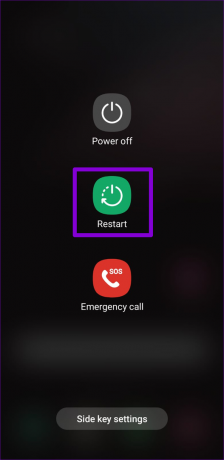
Attendez que votre téléphone redémarre, puis vérifiez s'il vibre toujours sans raison.
2. Vérifier l'historique des notifications
Certaines alertes d'application sur votre téléphone peuvent disparaître automatiquement après un certain temps. Il est possible que la notification qui a fait vibrer votre Android ait été effacée avant que vous ne puissiez la voir. Heureusement, votre Android conserve un enregistrement de toutes les notifications que vous recevez, vous pouvez donc consulter l'historique des notifications pour vérifier si c'est le cas.
Étape 1: Ouvrez l'application Paramètres et appuyez sur Notifications.
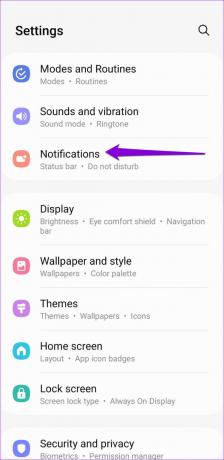
Étape 2: Appuyez sur Paramètres avancés.
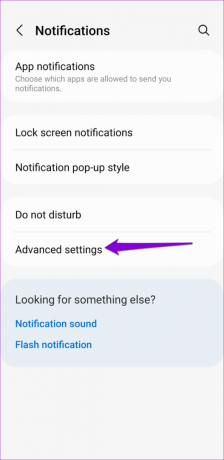
Étape 3: Sélectionnez Historique des notifications pour afficher une liste des notifications récentes avec l'heure exacte.
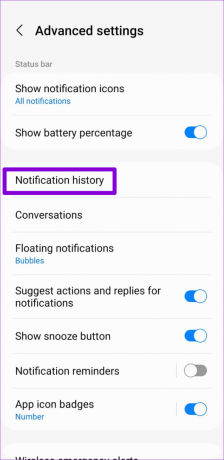
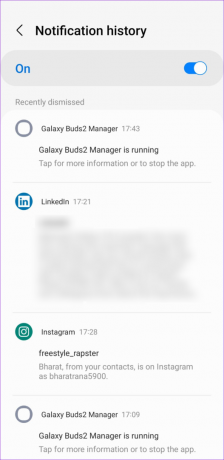
Si vous trouvez une application envoyant des alertes de disparition à plusieurs reprises, vous pouvez désactiver les notifications pour cette application spécifique.
3. Désactiver les rappels de notification
Certains skins Android, tels que One UI, ont des rappels de notification qui envoient des coups de pouce périodiques sur les notifications des applications importantes. Cela peut faire vibrer votre téléphone toutes les quelques minutes jusqu'à ce que vous interagissiez avec cette notification. Si vous ne le souhaitez pas, voici comment désactiver cette fonctionnalité sur votre téléphone.
Étape 1: Ouvrez l'application Paramètres et appuyez sur Notifications.

Étape 2: Appuyez sur Paramètres avancés et désactivez la bascule à côté de Rappels de notification dans le menu suivant.
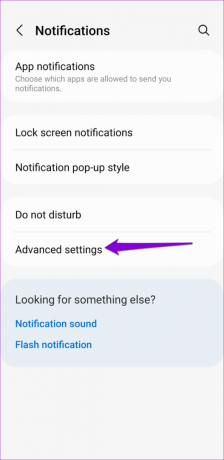
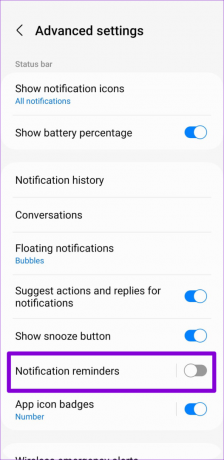
4. Vérifiez le câble ou l'adaptateur de charge desserré
Si votre Android ne vibre que de manière aléatoire pendant le chargement, cela peut être dû à un câble de charge ou à un adaptateur desserré. Cela peut également se produire si l'alimentation électrique de votre prise murale est incohérente. Pour résoudre ce problème, débranchez le câble de charge et l'adaptateur, puis rebranchez-les. Essayez d'utiliser une autre prise murale cette fois-ci, puis vérifiez si le problème persiste.

5. Vérifiez que votre téléphone n'est pas endommagé
Votre téléphone a-t-il subi des dommages physiques récemment? Cela aurait pu endommager le port de charge ou un autre composant interne, entraînant des vibrations inattendues. Un téléphone endommagé peut également causer d'autres problèmes. Par conséquent, il est préférable de faire vérifier votre téléphone par un technicien de service professionnel.
6. Installer les mises à jour de l'application et d'Android
Les vibrations aléatoires sur votre Android peuvent être dues à une application défectueuse exécutée en arrière-plan. Si c'est le cas, mettre à jour les applications sur votre téléphone devrait aider. Pour mettre à jour manuellement toutes vos applications simultanément, procédez comme suit :
Étape 1: Ouvrez Google Play Store sur votre téléphone. Appuyez sur l'icône de votre profil dans le coin supérieur droit et sélectionnez "Gérer les applications et l'appareil".

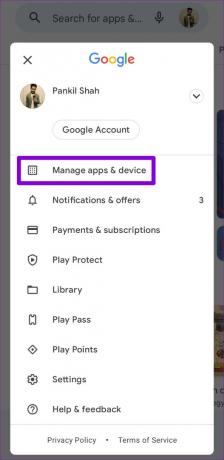
Étape 2: Appuyez sur l'option Tout mettre à jour pour installer toutes les mises à jour d'applications en attente.
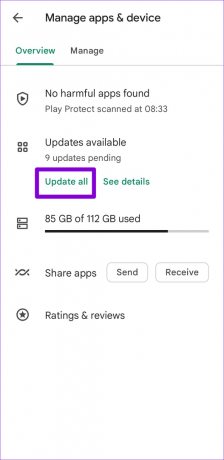
Pendant que vous y êtes, vous devez également vérifier sur votre téléphone les mises à jour logicielles en attente et les installer. Pour ce faire, ouvrez l'application Paramètres et appuyez sur Mise à jour logicielle. Appuyez sur Télécharger et installer pour vérifier les mises à jour en attente et les installer.
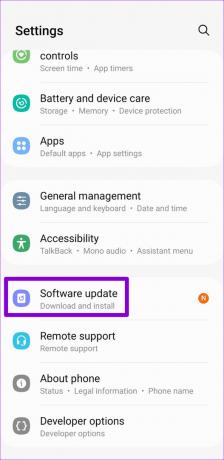
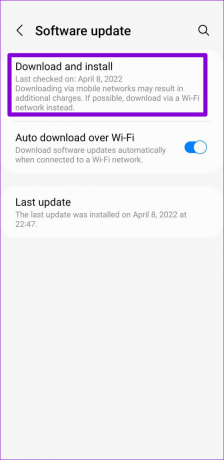
7. Essayez le mode sans échec
Si la mise à jour des applications ne vous aide pas, envisagez de démarrer votre téléphone en mode sans échec, où il fonctionnera sans aucune application tierce.
Appuyez et maintenez enfoncé le bouton d'alimentation pour accéder au menu d'alimentation. Appuyez longuement sur l'option Redémarrer, puis appuyez sur la coche verte pour démarrer votre téléphone en mode sans échec.
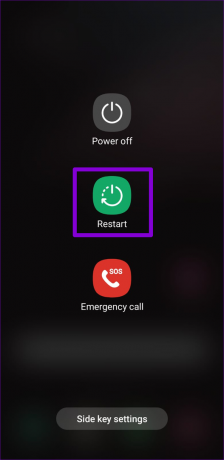

Une fois votre l'appareil démarre en mode sans échec, vérifiez si votre téléphone vibre sans notification. Si ce n'est pas le cas, cela signifie que l'une de vos applications tierces est à l'origine du problème. Vous pouvez essayer de supprimer une par une toutes les applications récemment installées jusqu'à ce que le problème soit résolu.
8. Réinitialisez votre Android
Si aucune des astuces ne fonctionne, envisagez de réinitialiser votre Android. Cela ramènera votre téléphone à ses paramètres par défaut, résolvant les problèmes causés par des paramètres mal configurés.
Pour réinitialiser votre Android, procédez comme suit :
Étape 1: Ouvrez l'application Paramètres, accédez à Gestion générale et sélectionnez Réinitialiser dans le menu suivant.


Étape 2: Appuyez sur Réinitialiser tous les paramètres et appuyez sur le bouton Réinitialiser les paramètres pour confirmer.
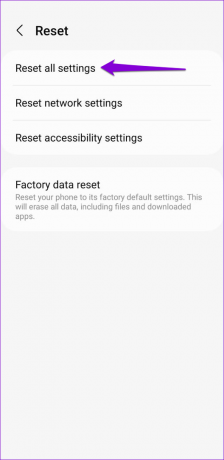

Plus de distractions inutiles
Faire l'expérience de vibrations aléatoires sur votre appareil sans aucune notification peut être ennuyeux. Cela peut vider inutilement la batterie de votre appareil et également gâcher votre expérience. J'espère que l'un de nos correctifs vous a aidé à résoudre le problème et que vous êtes en paix.
Dernière mise à jour le 13 juin 2023
L'article ci-dessus peut contenir des liens d'affiliation qui aident à soutenir Guiding Tech. Cependant, cela n'affecte pas notre intégrité éditoriale. Le contenu reste impartial et authentique.

Écrit par
Pankil est un ingénieur civil de profession qui a commencé son parcours en tant qu'écrivain chez EOTO.tech. Il a récemment rejoint Guiding Tech en tant qu'écrivain indépendant pour couvrir les procédures, les explications, les guides d'achat, les trucs et astuces pour Android, iOS, Windows et Web.